Werbung
Wenn Sie mit der Verwaltung eines Projekts beschäftigt sind, kann jeder Tipp, Trick oder jedes Tool, das Ihre Produktivität steigert, ein großer Vorteil sein. Und ob Sie Outlook verwenden (Nicht zu verwechseln mit Hotmail Hotmail ist tot! Microsoft Outlook Email Services erklärtHör auf nach Hotmail zu suchen! Microsoft Outlook-E-Mail-Dienste sind verwirrend. Hier werden die Outlook-Webanwendung, Outlook Online und andere erläutert. Weiterlesen ) Wenn Sie nur E-Mails, einfaches Projektmanagement oder ein bisschen von beidem benötigen, können Sie es mit Tools ausstatten, die Ihnen helfen können.
Diese praktischen Outlook-Add-Ins können helfen Ihnen mit E-Mails 6 Kostenlose Microsoft Outlook-Add-Ins für bessere E-MailsAdd-Ins können Funktionen hinzufügen, die in Outlook standardmäßig fehlen. Wir zeigen Ihnen sechs kostenlose Add-Ins, um die Produktivität und den Spaß in Outlook zu steigern. Weiterlesen , Aufgaben, Aufgaben, Kommunikation, Erinnerungen und das gesamte Projektmanagement. Das Beste von allem ist, dass sie alle kostenlos sind. Probieren Sie sie aus und sehen Sie, welche Ihre Effizienz bei diesem nächsten Projekt steigern.
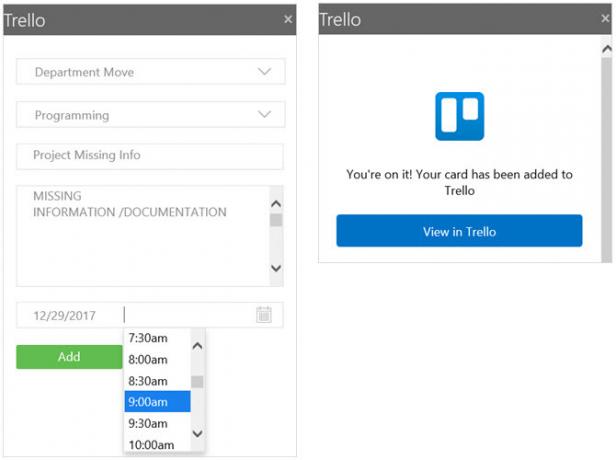
Du darfst Verwenden Sie Trello für Projekte Ein Leitfaden für Trello für das Lebens- und ProjektmanagementTrello kann Ihnen helfen, sich zu organisieren. Es ist ein kostenloses Tool zum Verwalten von Projekten aller Art. Lesen Sie diese Anleitung, um die Grundstruktur, die Navigation und die Nützlichkeit von Trello zu verstehen. Weiterlesen das sind groß oder klein, beruflich oder persönlich, aber unabhängig davon ist es ein praktisches Add-In. Verwandeln Sie eine E-Mail in eine Trello-Karte, ohne Outlook jemals zu verlassen. Wenn Sie eine E-Mail aus dem Posteingang oder dem Nachrichtenfenster lesen, klicken Sie einfach auf Trello Taste auf Ihrem Zuhause Tab.
Wenn sich das kleine Fenster rechts öffnet, wählen Sie Ihr Board und Ihre Liste. Der Betreff der E-Mail wird als Kartenname und der Nachrichtentext als Beschreibung angezeigt. Sie können jedoch beide Felder bearbeiten. Sie können auch ein Fälligkeitsdatum und eine Fälligkeitszeit auswählen. Wenn Sie fertig sind, klicken Sie auf Hinzufügen. Sie haben dann die Möglichkeit, die Karte in Trello anzuzeigen, die in einem Popup-Fenster angezeigt wird. Oder Sie können das Add-In einfach schließen.
Es gibt keinen besseren Weg, um Ihren Trello-Boards Karten aus Outlook-E-Mails hinzuzufügen. Sie können Zeit und Energie sparen, da dies nur eine Minute dauert.
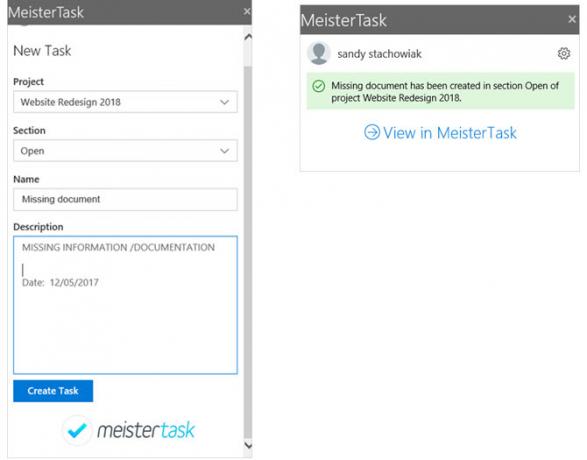
Wenn MeisterTask das Werkzeug Ihrer Wahl ist, gibt es auch dafür ein Outlook-Add-In. Ähnlich wie das Trello-Tool können Sie MeisterTask schnell eine Aufgabe aus Ihrem Posteingang oder Nachrichtenfenster hinzufügen. Klicken Sie auf die Schaltfläche in der Symbolleiste und wählen Sie dann Ihr Projekt und Ihren Abschnitt aus dem Seitenfenster aus. Die Betreffzeile wird zum Aufgabennamen und der Nachrichtentext zur Beschreibung, die jeweils bearbeitet werden kann.
Wenn Sie fertig sind, klicken Sie auf Aufgabe erstellen. Sie erhalten eine Bestätigung der Aufgabenerstellung und können diese in MeisterTask anzeigen. Wenn Sie MeisterTask über den Link öffnen, wird Ihr Standardbrowser zur Website und nicht zu einem Popup-Fenster geöffnet.
Wenn Sie sich aus irgendeinem Grund von MeisterTask abmelden und die Verknüpfung Ihres Kontos aufheben möchten, können Sie dies auch über den Bildschirm zur Aufgabenbestätigung tun. Drücke den Zahnrad-Symbol in der oberen rechten Ecke und drücken Sie die Abmelden und Verknüpfung meiner Konten aufheben Taste. Denken Sie daran, dass Sie sich das nächste Mal, wenn Sie das Add-In verwenden möchten, erneut bei MeisterTask anmelden müssen.
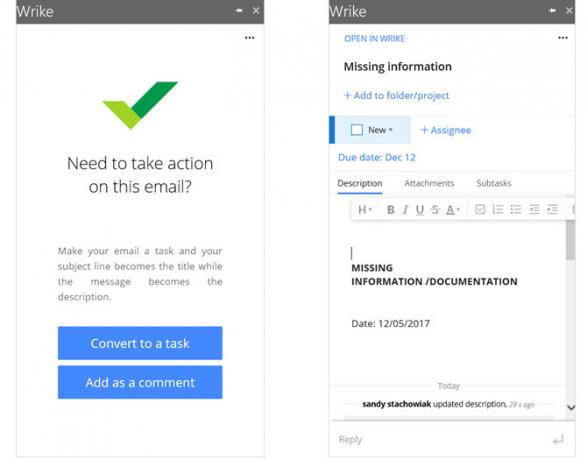
Ein letztes webbasiertes Projektmanagement-Tool mit einem großartigen Add-In für Outlook ist Wrike. Mit dieser Funktion können Sie eine E-Mail in eine Aufgabe verwandeln oder als Kommentar hinzufügen, was sehr praktisch ist. Wenn du wählst In Aufgabe konvertierenSie sehen die Betreffzeile als Namen und den Text als Beschreibung, wie in den obigen Add-Ins. Dieser bietet Ihnen jedoch zusätzliche Optionen. Sie können einen Status markieren, einem Teammitglied zuweisen, ihn planen, einen Anhang hinzufügen und Unteraufgaben einfügen.
Wenn Sie bereits eine Aufgabe erstellt haben und eine dazugehörige E-Mail erhalten, klicken Sie auf Als Kommentar hinzufügen Schaltfläche stattdessen. Sie können dann entweder nach einer Aufgabe suchen oder eine aus der Liste der letzten auswählen. Nachdem Sie die Aufgabe ausgewählt haben, zu der der Kommentar hinzugefügt werden soll, können Sie sie wie beim Erstellen einer Aufgabe anpassen, indem Sie weitere Details hinzufügen.
Beim Wrike-Add-In ist zu beachten, dass sobald Sie eine der beiden Schaltflächen auswählen, um die E-Mail zu einer Aufgabe oder einem Kommentar zu machen, dies automatisch geschieht. Wenn Sie einen Status, ein Fälligkeitsdatum oder einen Empfänger hinzufügen möchten, wird dieser aktualisiert. Dies ist zwar praktisch für einen Task-Ersteller mit einem Klick, beachten Sie dies jedoch, falls Sie vertrauliche Informationen entfernen müssen.
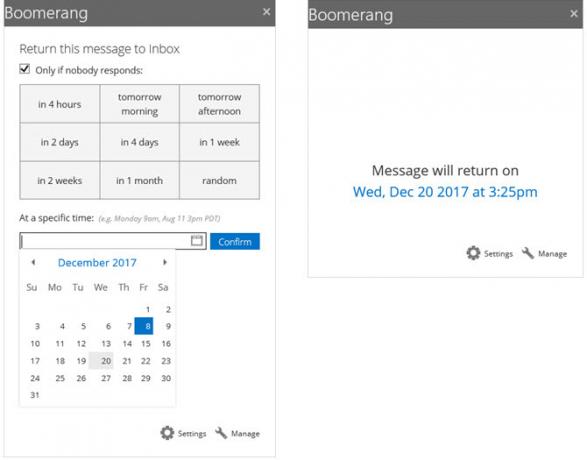
Boomerang ist ein Tool, mit dem Sie Nachrichten planen oder deaktivieren können. Sie können auch nach Besprechungszeiten suchen, eine Lesebestätigung erhalten und Ihre Verfügbarkeit teilen. Wenn Sie eine E-Mail verfassen, stehen diese Optionen oben in der Liste zur Verfügung Boomerang Abschnitt Ihres Bandes.
Ein weiteres großartiges Feature ist die flexible Erinnerung. Sie können eine Nachricht zu einem bestimmten Datum und zu einer bestimmten Uhrzeit zufällig oder nur dann in Ihren Posteingang zurücksenden lassen, wenn niemand darauf antwortet. Dies ist eine großartige Möglichkeit, um sicherzustellen, dass Sie ein Follow-up nie vergessen. Klicken Sie einfach auf Öffne den Bumerang Klicken Sie in der Symbolleiste Ihres Posteingangs auf die Schaltfläche mit der ausgewählten E-Mail oder klicken Sie auf Erinnere mich im Nachrichtenfenster.
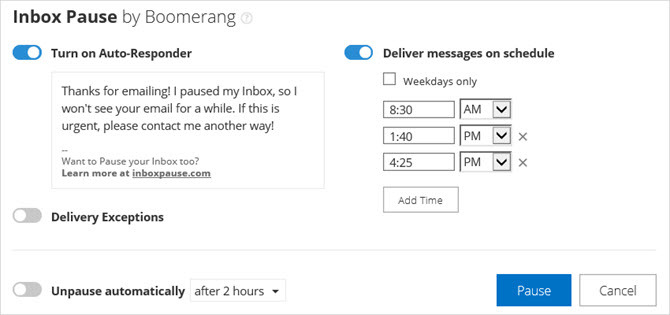
Eine weitere nützliche Funktion ist die Posteingangspause. Sind Sie jemals so abgelenkt von den E-Mails, die in Ihren Posteingang fließen, dass Sie den Überblick verlieren, was Sie tun? Oder springen Sie vielleicht auf diese Nachrichten, anstatt zu warten? In diesem Fall können Sie die Posteingangspause verwenden. Es verhindert, dass E-Mails per Knopfdruck eingehen.
Sie können eine automatische Antwort einrichten, Zustellungsausnahmen konfigurieren oder Nachrichten für bestimmte Tage und Zeiten planen. Sie können auch die Option zu überprüfen Automatisch pausieren Wenn Sie sich Sorgen machen, können Sie vergessen, es auszuschalten. Alle diese Optionen werden angezeigt, wenn Sie auf klicken Posteingangspause von Ihrer Symbolleiste.
Boomerang ist ein wunderbares Werkzeug, um sich auf Ihr Projekt zu konzentrieren, Erinnerungen an Ihr Team zu erhalten und die Verfügbarkeit für Statusbesprechungen zu teilen.
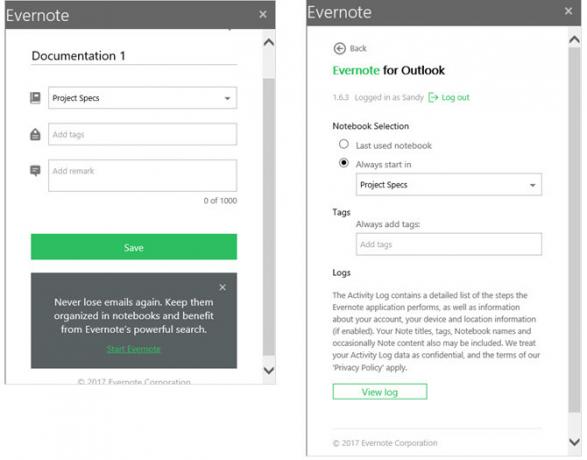
Verwandeln Sie E-Mails in Notizen und fügen Sie sie mit dem Evernote-Add-In direkt in Ihr Projektnotizbuch ein. Dieses Tool kann einfach sein, kann aber von unschätzbarem Wert sein, wenn Sie Verwenden Sie Evernote für Projektelemente Verwendung von Evernote als Projektmanagement-ToolEvernote bietet mehr als nur Notizen. Unabhängig vom Chaos können Sie Evernote in ein Projektmanagement-Tool verwandeln. Mal sehen, wie Sie es verwenden können, um den Überblick über Ihre Projekte zu behalten. Weiterlesen . Klicken Sie entweder in Ihrem Posteingang oder in Ihrem Nachrichtenfenster auf In Evernote speichern vom Band.
Der Notizname ist die Betreffzeile der E-Mail, die Sie bei Bedarf bearbeiten können. Wählen Sie dann ein Notizbuch aus, fügen Sie ein Tag hinzu und fügen Sie eine Bemerkung hinzu, wenn Sie möchten. Schlagen speichern und das ist es.
Wenn Sie auf klicken Zahnrad-Symbol In der oberen rechten Ecke können Sie die Notizbuchauswahl und die Tags für die Zukunft konfigurieren.
6. Moxtra [nicht mehr verfügbar]
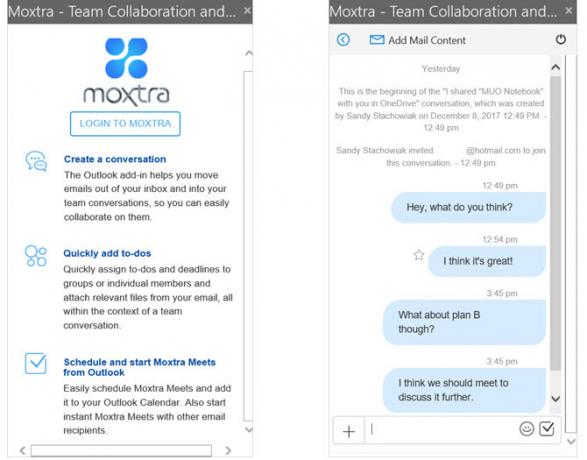
Was ist einer der wichtigsten Teile der Kommunikation mit Remote-Teams? Die Antwort ist ein solides Kommunikationsinstrument Die 7 besten kostenlosen Slack-Alternativen für die TeamkommunikationSlack ist exzellent, aber nicht für jedes Team das richtige Werkzeug. Hier sind die besten Slack-Alternativen, die Ihr Team in Betracht ziehen sollte. Weiterlesen . Unabhängig davon, ob Ihr Team rund um den Globus oder unterwegs ist, Moxtra ist eine Anwendung, mit der Sie sich alle wie im selben Raum fühlen. Mit dem Outlook-Add-In können Sie Projektteile diskutieren, ohne ein anderes Tool zu öffnen.
Sie können einen neuen Chat oder ein Moxtra-Meeting starten, indem Sie auf die Schaltfläche in Ihrem Menüband klicken. Sie sehen dann ein Popup-Fenster mit den Informationen des E-Mail-Kontakts und einer Schaltfläche zu Einladen Sie. Und Sie können einen Ordner aus Ihrer Liste auswählen und über das jeweilige Projekt chatten.
Moxtra ist ein kostenloses Kommunikationswerkzeug mit Integrationen und Anwendungen für große und kleine Unternehmen. Kostenlos können Sie drei Benutzer und fünf Teilnehmer pro Meeting sowie zusätzliche Funktionen haben. Werfen Sie für größere Unternehmen einen Blick auf die Pro-Pläne. Denken Sie daran, dass das Outlook-Add-In kostenlos verfügbar ist und die Kommunikation mit dem Projektteam vereinfacht.
Zusätzliche Outlook Project Management-Add-Ins
Wenn Sie bereits mit einer bestimmten Anwendung arbeiten oder nur nach weiteren Outlook-Add-Ins suchen um Ihnen bei der Verwaltung Ihres Projekts zu helfenHier sind einige andere, die Sie vielleicht nützlich finden:
- Jira zum Erstellen und Aktualisieren von Problemen
- Dropbox für Outlook zum Teilen großer Dateien
- Smartsheet für Outlook für die Organisation von Projekten
- DocSend zur Dokumentenkontrolle
- Kofax View + zum Zusammenführen von Bild- und PDF-Dateien
- Aufgaben in einer Box für Outlook um E-Mails in Aufgaben zu verwandeln
Möglicherweise verwenden Sie bereits eines oder mehrere dieser praktischen Tools oder sind jetzt bereit, es einmal auszuprobieren. Gibt es andere Outlook-Add-Ins, die Sie verwenden? zum Verwalten von Projekten?
Wenn Sie ein Mac-Benutzer sind, sollten Sie dies unbedingt überprüfen Diese Liste der Projektmanagement-Apps für Mac 5 Benutzerfreundliche Projektmanagement-Tools für MacMöchten Sie Projekte auf Ihrem Mac verwalten? Hier sind die einfachsten Projektmanagement-Apps unter macOS für Aufgaben jeder Größe. Weiterlesen für zusätzliche Optionen.
Bildnachweis: SergeyNivens /Depositphotos
Mit ihrem BS in Informationstechnologie arbeitete Sandy viele Jahre in der IT-Branche als Projektmanagerin, Abteilungsleiterin und PMO-Leiterin. Sie beschloss dann, ihrem Traum zu folgen und schreibt nun ganztägig über Technologie.


